Door beheerder
Met de nieuwe functie voor het exporteren / importeren van wachtwoorden van Google Chrome kunt u het wachtwoord exporteren en importeren via een eenvoudig CSV-bestand. Deze functie kan best handig zijn. Als u deze functie voor het importeren en exporteren van Chrome-wachtwoorden momenteel wilt gebruiken, moet deze zijn ingeschakeld in uw Chrome-vlaginstellingen. Hier is hoe het te doen.
Hoe Chrome-wachtwoord te gebruiken Export / Import-functie
#1. Ga naar chrome://vlaggen in uw chrome-browser.
#2. Scroll nu naar beneden en vind Wachtwoord importeren en exporteren.
#3. Kies nu in de vervolgkeuzelijst ingeschakeld. De functie voor het importeren en exporteren van wachtwoorden van Chrome is nu ingeschakeld.
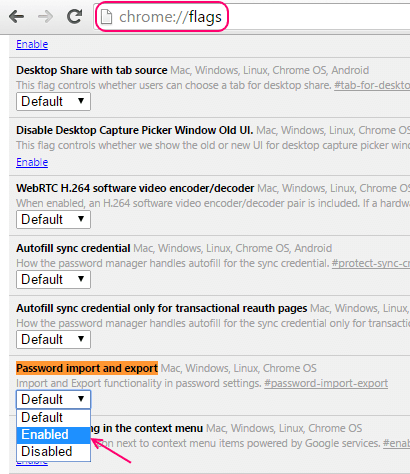
#4. Ga nu naar chrome://instellingen/wachtwoorden.
u ziet uw export- en importknoppen net onder de lijst met opgeslagen wachtwoorden van de websites waarop u Chrome de wachtwoorden in het verleden hebt laten onthouden.
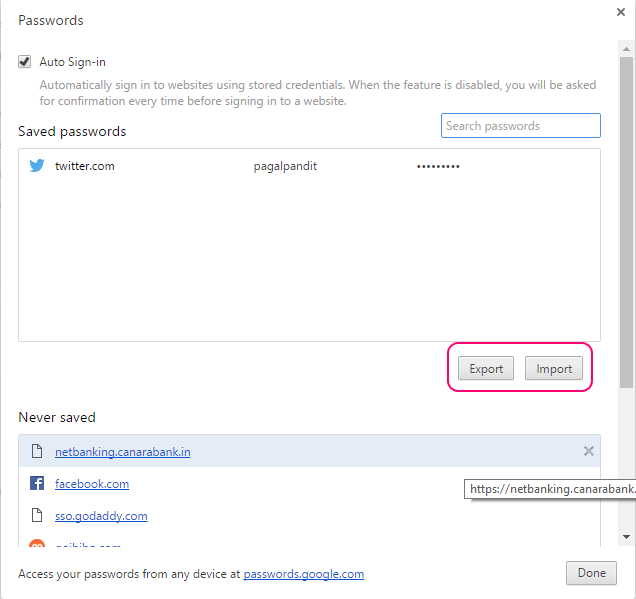
#5. Klik gewoon op exporteren. Het inlogwachtwoord van het besturingssysteem is vereist om de export te verifiëren.
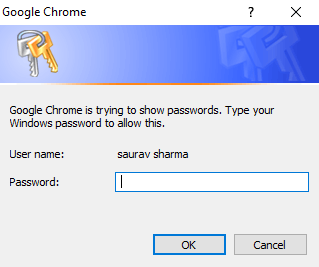
en het wachtwoord wordt geëxporteerd in CSV-indeling. U kunt eenvoudig de lijst met wachtwoorden en gebruikersnaam van de respectieve URL's openen en bekijken.
Het CSV-bestand zal de informatie bevatten zoals hieronder aangegeven.
naam, url, gebruikersnaam, wachtwoord
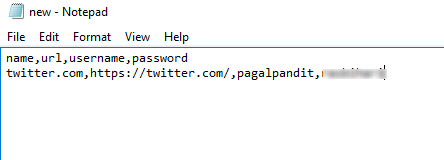
#6 U kunt de informatie altijd in deze volgorde invoeren en op elk ander apparaat importeren en die opgeslagen wachtwoorden op Chrome gaan gebruiken.


